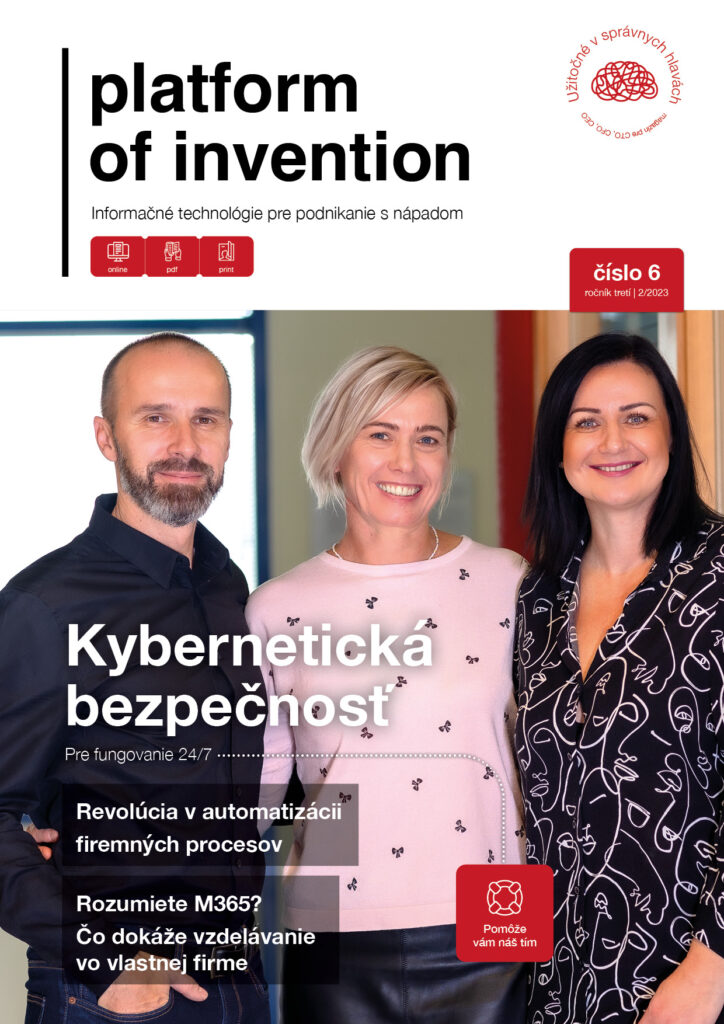Verschränken Sie Ihre Hände, indem Sie die Finger beider Hände kreuzen. Achten Sie darauf, welcher Daumen oben liegt. Dann machen Sie dasselbe, aber mit dem Daumen der anderen Hand oben, wie beim ersten Versuch.
Ich bin sicher, Sie alle haben diese einfache Übung gemeistert. Haben Sie eine Veränderung bemerkt?
Das Ziel dieser Aufgabe ist es, den Unterschied zwischen Anstrengung und Konzentration zu zeigen. Wenn wir eine Tätigkeit ausführen müssen, die neu ist, tun wir das nicht automatisch, es ist keine Routine. Wir führen bestimmte Tätigkeiten gewohnheitsmäßig aus, wir müssen nicht viel darüber nachdenken. Aber wenn wir sie ändern müssen, erfordern sie unsere volle Konzentration.
Neue Verfahren müssen erst eingeführt werden, bevor sie zur Routine werden. Wir müssen sie einfach üben. Das ist bei der Arbeit mit Technologie oft der Fall. Sie entwickeln sich sehr schnell weiter, neue Funktionen kommen hinzu, und früher oder später müssen wir uns an sie gewöhnen. In diesem Artikel werden wir die Erfahrungen und Erkenntnisse aus internen Schulungen zur Nutzung von Microsoft 365-Anwendungen, die unser Unternehmen seit mehr als sieben Jahren nutzt, mit Ihnen teilen, ergänzt durch Erkenntnisse, die wir von Kunden erhalten haben.
Der anfängliche „Gulasch“ der Vielzahl von Anwendungen, die Microsoft 365 enthält, ist ziemlich chaotisch und misstrauisch machend, vielleicht werden sie deshalb von den Benutzern buchstäblich ignoriert. Die einzigen Ausnahmen sind wahrscheinlich die Office-Anwendungen, Outlook und Teams.
Wir können MS-Anwendungen anhand ihrer Eigenschaften betrachten und sie je nach ihrem Zweck in Kategorien einteilen:
- Dienste zur Erstellung von Inhalten (Word, Excel, PowerPoint und andere);
- Dienste zur Speicherung von Inhalten (OneDrive, Teams, SharePoint);
- Dienste für die interne und externe Kommunikation (Outlook, Teams und andere);
- Werkzeuge zur Verwaltung, Zuweisung und Kontrolle von Aufgaben (Planer, To-Do, Projekt und andere);
- Tools zur Automatisierung von Prozessen und regelmäßig wiederkehrenden Aktivitäten (Power Automate und andere);
- Management-Tools und Berichte zur Ermittlung des aktuellen Status oder zur Überwachung von Prognosen oder der Personalauslastung (Power BI, Fabric, Viva und andere);
- Sicherheitstools zum Schutz von Identitäten, Geräten, Anwendungen und Unternehmens-Know-how (Defender, Entra, Intune, MFA und andere);
- Anwendungen, die im Zuge der sich schnell ändernden Trends ständig erweitert werden.
Es gibt viele von ihnen, sie sind miteinander verbunden, sie können kombiniert werden. Jede neue Funktion, die wir entdecken, macht unsere Arbeit einfacher. Ein typisches Beispiel ist die einfache Dateiablage. Eine Standardsituation, in der wir ein Dilemma lösen müssen: Wo soll ein Dokument gespeichert werden und warum?
Stellen wir uns die drei Repositories des Microsoft 365-Ökosystems vor. Wissen Sie, wie sie sich unterscheiden und wann Sie welches verwenden sollten? Wenn Sie ihre Funktionen kennen und wissen, wie man sie richtig einsetzt, wird Ihre Entscheidungsfindung einfacher und Sie sparen Zeit.
- OneDrive: der persönliche Speicher eines Benutzers. Der Benutzer weist den Zugriff auf seine eigenen Dokumente zu und verwaltet ihn.
- Teams: jedes Mitglied einer Gruppe in einem Channel hat Zugriff auf die Dokumente und genau die gleichen Rechte.
- SharePoint: Dokumentenbibliothek. Der Zugriff auf Dokumente wird durch vordefinierte Regeln – Richtlinien – gesteuert.
Lassen Sie uns dies anhand eines Beispiels aus der Erfahrung eines Kunden während der Schulung erläutern:
„Wenn ich eine Richtlinie vorbereite, speichere ich einen Entwurf davon auf meinem OneDrive. Ich kommentiere und berate mich mit Kollegen über Teams und veröffentliche die endgültige Version auf SharePoint zur Verwendung durch das gesamte Unternehmen.“
Einfach ausgedrückt: Der grundlegende Unterschied zwischen den Repositories des Microsoft 365-Ökosystems liegt im Zugriff und in den Rechten auf Dokumente.
Wie bildet ein IT-Unternehmen IT-Kenntnisse aus?
Wie überall variieren auch hier der Kenntnisstand und die Schulungsanforderungen. Verschiedene Abteilungen, verschiedene Arbeitsmethoden. Jeder Kollege konzentriert sich auf andere Aktivitäten, bevorzugt und verwendet andere Systeme oder Tools.
Wir haben festgestellt, dass wir die gewünschte Arbeitseffizienz nur dann erreichen, wenn die Benutzer wissen, was sie mit den M365-Tools tun können und wie sie die einzelnen Anwendungen im Kontext ihrer Arbeit einsetzen können.
Wenn wir wollen, dass unsere Kollegen sie einfach und sicher einsetzen, erklären wir ihnen das „Warum?“ warum sie sie auf die vorgeschlagene Art und Weise verwenden sollten, und wir bringen ihnen bei, „wie? wie sie sie effektiv nutzen können. Wir erreichen den gewünschten Zustand, wenn sie selbst feststellen, dass der vorgestellte Nutzen, die neue Funktion, die interessante „Spielerei“ Sinn macht und sie sie schnell in die Hand nehmen und problemlos nutzen können.
Sie wissen:
Jede Änderung wird in der Dokumenthistorie aufgezeichnet. Die Dokumenthistorie ist ein leistungsstarkes Werkzeug. Es zeichnet nicht nur jede Änderung an einem Dokument auf, sondern ermöglicht es Ihnen auch, jede Version wiederherzustellen und so zu einer früheren Version zurückzukehren.
Nehmen wir als Beispiel die Speicherung von Zitaten (aber auch von anderen Dateitypen) in der entsprechenden Gruppe in Teams. Warum sollten Sie Zitate in Teams speichern? Weil, wenn Sie nicht bei der Arbeit sind, ein Kollege (Gruppenmitglied im Kanal) für Sie einspringen und das Angebot vervollständigen, aktualisieren oder bearbeiten kann. Und wie? Es gibt immer mehrere Möglichkeiten. Optimal ist diejenige, die die wenigsten Klicks erfordert, d.h. Ihre Zeit spart.
Eine bewährte Methode bei der Schulung und Ausbildung von M365-Benutzern besteht darin, mit kleineren Gruppen von Personen zu arbeiten, die die gleiche oder eine sehr ähnliche Art von Arbeit haben, und gemeinsam mit ihnen den am besten geeigneten Ansatz für ihre Erwartungen und Anforderungen im Zusammenhang mit der Verwendung von M365-Anwendungen zu finden.
Ein häufig nachgefragtes Thema aus den durchgeführten Schulungen und Trainings, an dem die Benutzer interessiert sind, ist der Zugriff auf gespeicherte Dokumente. Unabhängig davon, wo die Dokumente gespeichert sind (Teams oder SharePoint-Sites), können wir mit dem OneDrive-Synchronisierungsclient im Explorer, automatisch und in Total Commander darauf zugreifen.
Die Dokumentensynchronisierung kann man sich als „einfacheren“ Zugriff auf Dokumente vorstellen, die in der M365-Cloud-Umgebung (OneDrive, Teams, SharePoint) gespeichert sind, mit der Möglichkeit, Ordner, Sites und Dokumente zu verwalten und zu kontrollieren.
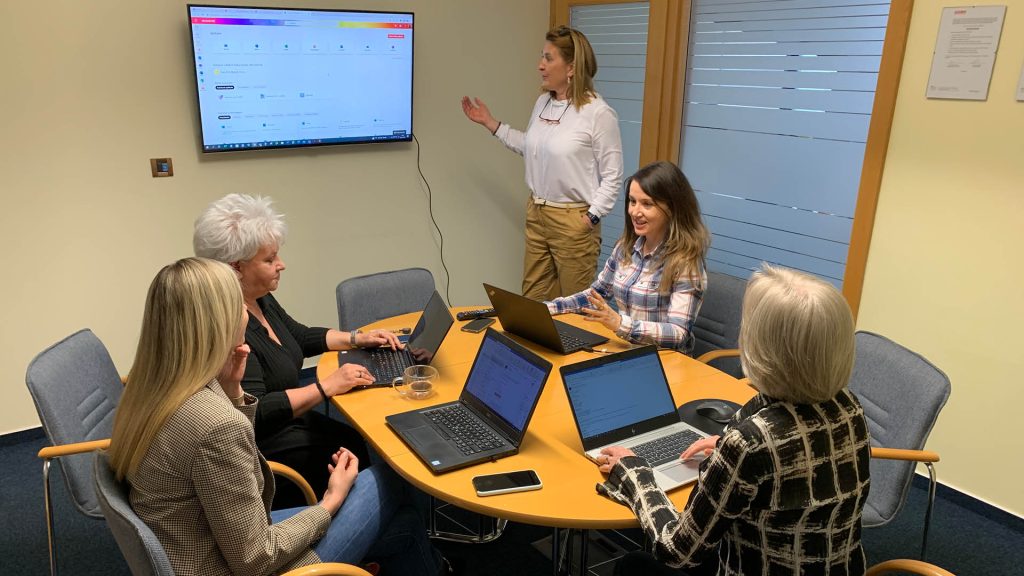
Tipps für die Arbeit in OneDrive
Über einen Zeitraum von vier Monaten absolvierten die meisten unserer Mitarbeiter in zweiwöchigen Abständen praktische Übungen zur Nutzung ausgewählter Microsoft 365-Dienste. Die „erfahrenen“ Benutzer motivierten andere Kollegen. Das Thema OneDrive und Synchronisation kam am stärksten an.
Die Feedback-Ergebnisse haben uns bestätigt – wir können uns von dem inspirieren lassen, was unsere Kollegen zu schätzen wussten:
- Eine praktische Funktion ist das Speichern einer wichtigen Nachricht – einer Konversation in MS Teams (ich habe dies vorher nicht verwendet, es war neu für mich, aber sehr nützlich). Gespeicherte Mitteilungen aus verschiedenen Kanälen, die ich markiert habe, kann ich damit an einem Ort finden.
- Ich war fasziniert von der Verknüpfung der Besprechungseinladung – Neue Besprechung mit der OneNote-Arbeitsmappe. Auf diese Weise habe ich einen Link zum Protokoll bereits direkt in der Einladung mit der Anwesenheitsliste. Ich kann mir während der Besprechung Notizen machen und auch abhaken, wer von den eingeladenen Personen teilgenommen hat und wer nicht.
- Wiederherstellen eines gelöschten Dokuments in Teams.
- Eine Umstellung auf die Speicherung aller Dokumente von Ihrem Desktop auf OneDrive, wo sie permanent zugänglich sind und gesichert werden können.
- In OneDrive habe ich viele Dateien und Verzeichnisse, die ich mit Kollegen teile, um sie zu überarbeiten oder mit Informationen zu ergänzen. Und deshalb war es für mich eine interessante Information, hin und wieder eine INVENTUR auf OneDrive durchzuführen. Über „Zugriff verwalten – Zugriff verwalten“, um die Aktualität neu zu bewerten – den Zugriff zu entfernen und die Freigabe von Dokumenten zu beenden, die im Laufe der Zeit an Bedeutung verloren haben.
- Eine praktische Funktion ist die Möglichkeit, eine Sicherung ausgewählter Verzeichnisse von Ihrem lokalen PC (z.B. Desktop) auf OneDrive einzurichten.
Was bedeutet der Sync-Status?
Ein blauer Puff, ein grünes Symbol mit einer durchgehenden Farbe oder ein Symbol mit nur einem Umriss zeigen die Verfügbarkeit der synchronisierten Daten an. Ordner und Dateien können nur im Onlinemodus verfügbar sein oder lokal auf unserem Gerät gespeichert sein. In diesem Fall können wir auch offline auf sie zugreifen. In diesem Fall können wir auch offline auf sie zugreifen. Wir können die synchronisierten Inhalte einfach verwalten und Speicherplatz auf unserem Gerät sparen, indem wir die Dokumente online halten.
Es gibt jedoch Situationen, in denen der Online-Modus nicht praktisch ist. Dann haben wir die Möglichkeit, die Dokumente auf unseren Geräten zu lassen und ohne Internetverbindung mit ihnen zu arbeiten. Sobald unser Gerät wieder online ist, werden alle Änderungen, die wir vorgenommen haben, automatisch synchronisiert.
Die Synchronisierung bietet Vorteile, die wir beim Speichern von E-Mail-Anhängen oder umgekehrt, beim bequemen Hinzufügen eines Anhangs z.B. von einem bestimmten Ort in Teams oder beim Sichern eines Arbeitsplatzes zu schätzen wissen.
Verstehen Sie M365?
Sie kennen vielleicht die grundlegenden Prinzipien, aber die gewünschte Effizienz bei der Verwendung von Anwendungen und der Arbeit in Microsoft 365 wird erreicht, wenn die Benutzer durch Schulung und Training interessante „Tricks“ und nützliche Kniffe in dieser Umgebung lernen. Zögern Sie nicht, sich mit uns in Verbindung zu setzen – und wir werden einen Weg finden, Sie in Ihrem Unternehmen in Microsoft 365 weiterzubilden.